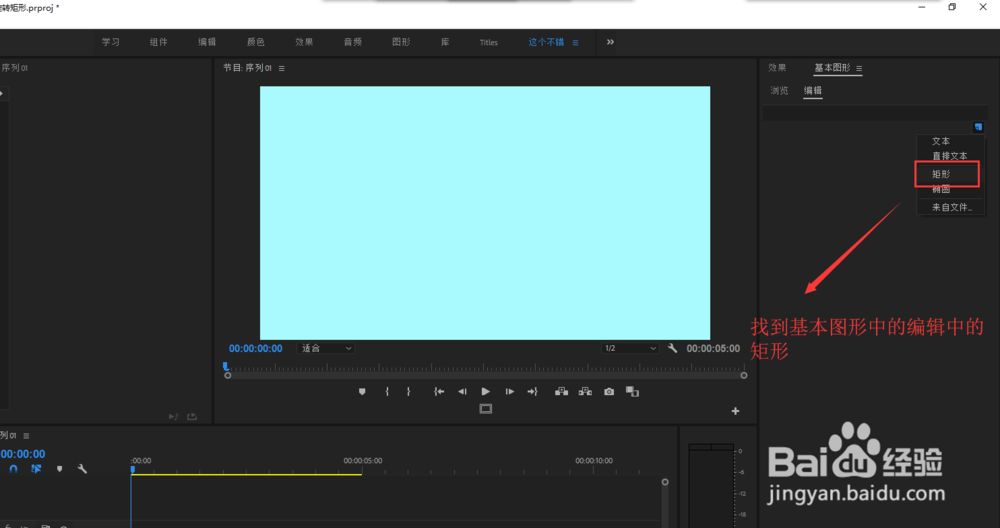1、进入到Premiere软竭惮蚕斗件界面中,然后执行序列中的新建序列命令,在新建序列预设窗口中选择一个设置来新建一个PR序列。
2、在序列的窗口空白处单击鼠标右键,会出现右键鼠标的选项设置,选择新建中的颜色遮罩命令,创建一个颜色遮罩。
3、选中创建的颜色遮罩,将颜色遮罩拖动并放到序列的时间轴窗口中的视频轨道1上,作为一个背景颜色出现。
4、在窗口中勾选显示基本图形,然后在基本图形中找到编辑,在编辑中找到新建中的矩形命令,创建一个矩形。
5、通过矩形的四个控制点可以设置这个矩形的大小,然后在基本图形的矩形属性设置中可以更改这个矩形的填充颜色。
6、在基本图形的变化与对齐设置中找到旋转的命令设置,设置一个旋转角度,这样一个旋转的矩形条就出现了。